WPS文字中网格线的大小修改方法以将行每页修改为25举例
网格线在日常工作中起到很重要的作用,默认的网格线通常不会符合办公格式要求,所以呢?需要稍微的调整一下,下面有个不错的教程,且整理了一些与之相关的问题,希望对大家有所帮助。
描述:在WPS里做表格,网格线要怎么才能做出来?打印的时候和文字一起打印出来的;需要用到哪些工具?
解决:不需要工具~选中想打印的区域~右键--单元格格式--边框~然后自己随意就好了~
问:wps 表格打印时如何显示网格线?
答:灰色的网格线,打印时是不显示的。要画上黑色的网格线,才行。可以点"格式"---单元格---边框,进行设置边线。也可直接点工具条中"边框"按钮,快速画线,如:选中全表,点按钮中的"田字格"图样的按钮,一下,就都画上格了。
操作步骤
1、启动WPS文字,点击菜单栏--视图--勾选网格线,这样网格线就出来了。
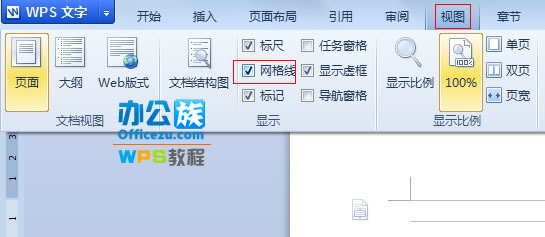
2、然后点击菜单栏--页面布局--纸张大小。
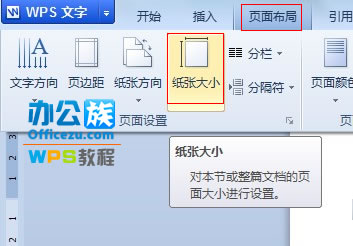
3、在弹出的界面中,文档网格标签下,将行每页修改为25,确定。

4、修改之后,网格线边宽了,怎么保存设置呢?免得下一次又要设置,点击另存为,类型选为模版就行了。
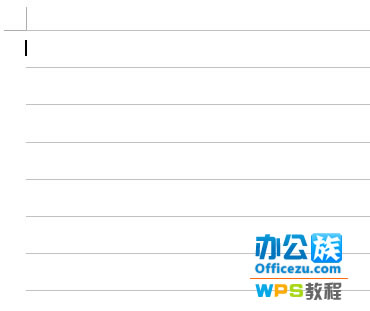
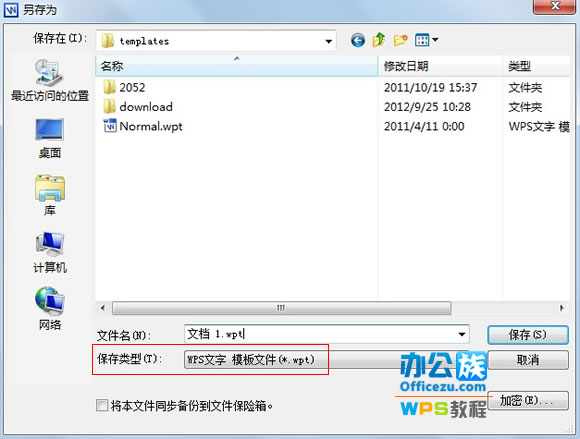
版权声明:
本站所有文章和图片均来自用户分享和网络收集,文章和图片版权归原作者及原出处所有,仅供学习与参考,请勿用于商业用途,如果损害了您的权利,请联系网站客服处理。









